Installation MacOS Client
Webportal Login
Um den MacOS Client zu installieren loggen Sie sich zuerst im Webinterface des Datastores mit Ihren Zugangsdaten ein:
https://datastore.managed-office.at
Nachdem Sie sich erfolgreich eingeloggt haben klicken Sie oben rechts auf das Benutzersymbol und dann auf den darunterliegenden Download Button:
Software Download
Es erscheint nun ein neues Fenster. Wählen Sie den zweiten MacOS Client aus (OS X 10.9 oder höher) um den Download zu starten.
Sie finden die heruntergeladene Datei nun im Ordner "Downloads"
Klicken Sie den Ordner an und klicken Sie dann auf den Datastore Client.
Installation des Clients
Klicken Sie nun doppelt auf das "Cloud Drive" Symbol.
Klicken Sie im nächsten Fenster auf "Fortfahren".
Klicken Sie nun wieder auf "Fortfahren" (2-3x) und schlussendlich auf "Installieren".
Danach werden Sie nach Ihren Administrator Passwort gefragt.
Geben Sie dieses ein und klicken Sie auf "Software installlieren". Die Installation ist nun abgeschlossen.
FUSE Treiber freischalten
In machnen Fällen ist es noch notwendig eine spezielle Berechtigung für die Nutzung des FUSE Treibers zu gewähren.
Sollten Sie folgende Aufforderung am Ende der Installation sehen, klicken Sie bitte auf "Systemeinstellung Sicherheit öffnen".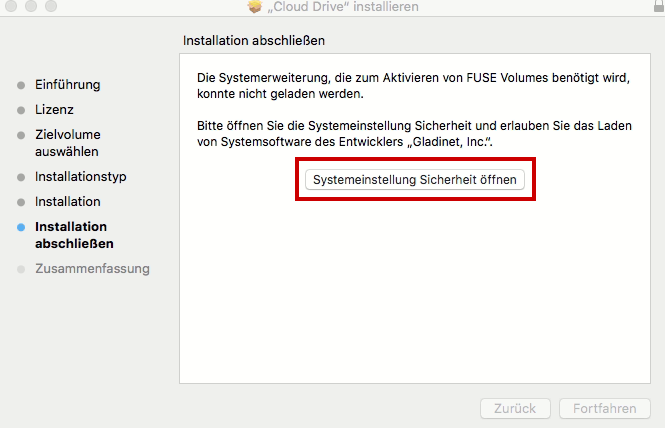
Nun klicken Sie auf:
(1) und geben Sie Ihr Mac Passwort ein
(2) stellen Sie sicher, dass hier "App Store und verifizierten Entwickler" ausgewählt ist
(3) Klicken Sie auf "erlauben"
Danach starten Sie am besten Ihren Mac neu!
Erster Programmstart
Öffnen Sie nun den Finder und klicken Sie auf
(1) Programme
(2) Cloud Drive Mac Client
Erster Login
Sie werden nun aufgefordert sich einzuloggen. Benutzen Sie dazu Ihre Managed-Office Datastore Zugangsdaten:
(1) Benutzername + Passwort für Ihren Datastore Zugang.
(2) Klicken Sie auf "Anmelden"
